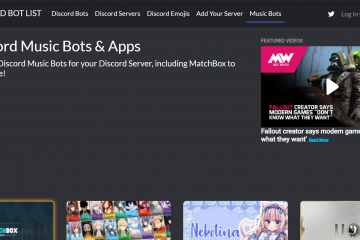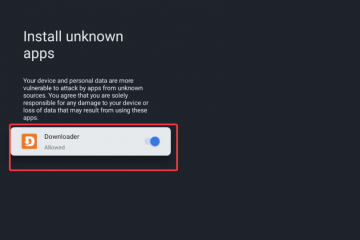Thẻ SIM mới cho phép điện thoại của bạn kết nối với nhà mạng để bạn có thể thực hiện cuộc gọi, gửi tin nhắn và sử dụng dữ liệu di động. Hầu hết các điện thoại đều sử dụng cơ chế khay đơn giản nhưng các bước khác nhau tùy theo loại thiết bị, kích thước SIM và liệu điện thoại của bạn có hỗ trợ SIM kép hay eSIM hay không.
Hướng dẫn này cho biết cách lắp thẻ SIM chính xác và ngăn các sự cố như “Không phát hiện thấy SIM”hoặc lỗi kích hoạt.
1) Kiểm tra khả năng tương thích SIM của điện thoại của bạn
Điện thoại sử dụng kích thước nano, micro hoặc SIM tiêu chuẩn. Hầu hết các thiết bị hiện đại đều sử dụng thẻ nano SIM, vì vậy, việc kiểm tra kích thước yêu cầu sẽ tránh bị hư hỏng hoặc bị lỏng.
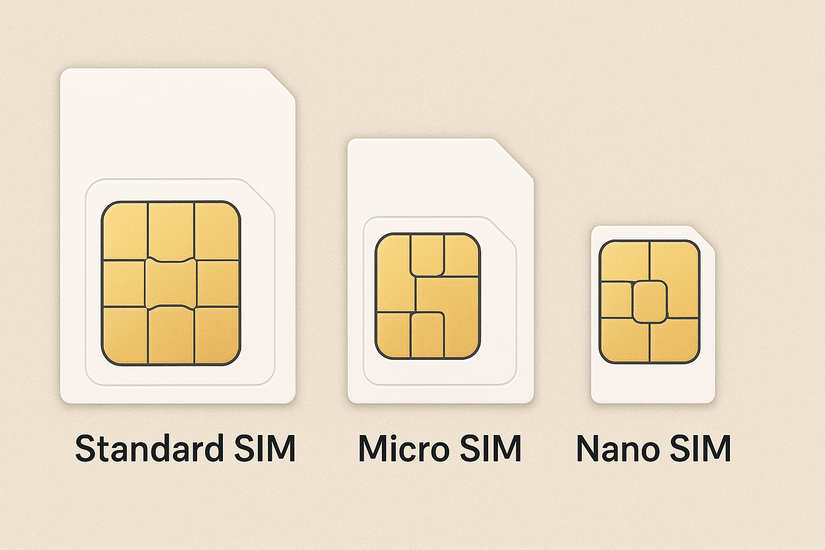
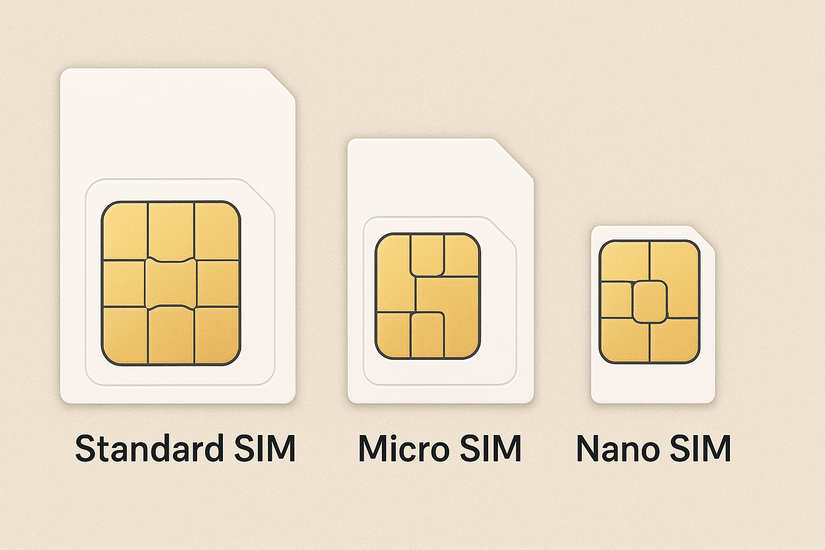
SIM vật lý so với eSIM
Một số điện thoại hỗ trợ eSIM ngoài SIM vật lý. Việc lắp SIM vật lý có thể thay đổi đường dây mặc định cho cuộc gọi hoặc dữ liệu, vì vậy, việc kiểm tra cài đặt của bạn sau đó sẽ giúp tránh bị gián đoạn.
Khay SIM kép và SIM lai
Khay hai SIM cho phép bạn sử dụng hai số trên một thiết bị. Các khay lai chia sẻ dung lượng với thẻ nhớ microSD, do đó bạn phải chọn sử dụng bộ nhớ lưu trữ hay SIM thứ hai.
2) Chuẩn bị điện thoại và thẻ SIM
Tắt điện thoại trước khi lắp thẻ SIM. Điều này bảo vệ các điểm tiếp xúc trên SIM và giúp điện thoại phát hiện thẻ chính xác khi bạn bật lại.
Tháo mọi ốp lưng che khu vực khay. Kiểm tra góc khía của SIM để căn chỉnh đúng cách trong khay.
3) Lắp thẻ SIM vào các loại điện thoại phổ biến
Android có khay SIM bên cạnh
Tắt điện thoại và lắp đầu phun SIM vào lỗ kim nhỏ cho đến khi khay bật ra. Đặt SIM vào khay với các điểm tiếp xúc kim loại úp xuống. Tiếp theo, trượt khay trở lại cho đến khi khớp khớp.
Bây giờ, bạn có thể bật điện thoại và kiểm tra chỉ báo tín hiệu.
Android có pin rời
Tắt điện thoại, tháo vỏ mặt sau và tháo pin ra. Tiếp theo, trượt SIM vào khe khớp với góc khía. Bây giờ, hãy lắp lại pin và nắp.
Cuối cùng, hãy bật điện thoại và kiểm tra tín hiệu mạng.


iPhone
Tắt iPhone của bạn và lắp dụng cụ SIM vào lỗ kim để nhả khay. Tiếp theo, đặt SIM vào bên trong với các điểm tiếp xúc úp xuống. Bây giờ, hãy đẩy khay trở lại vị trí và bật nguồn thiết bị.
Điện thoại có thể gập lại và điện thoại chắc chắn
Nhiều điện thoại có thể gập lại đặt khay ở cạnh trên, trong khi điện thoại chắc chắn giấu nó dưới nắp cao su bảo vệ. Đảm bảo khay hoặc nắp đậy đúng cách để duy trì khả năng chống nước.
4) Bật lại điện thoại và xác minh kết nối mạng
Sau khi bật nguồn, hãy kiểm tra tên nhà cung cấp dịch vụ và các thanh tín hiệu của bạn. Một số thiết bị hiển thị lời nhắc thiết lập SIM mới, giúp kích hoạt giọng nói, văn bản và dữ liệu.


5) Quản lý cài đặt SIM sau khi lắp
Điện thoại cho phép bạn chọn SIM mặc định cho dữ liệu, cuộc gọi và tin nhắn. Các cài đặt này giúp kiểm soát chuyển vùng, thanh toán và số ứng dụng sử dụng.
Chuyển đổi giữa các SIM trong thiết lập hai SIM
Bạn có thể chuyển đổi SIM nào xử lý dữ liệu hoặc cuộc gọi. Điều này hữu ích nếu một SIM có gói dữ liệu hoặc vùng phủ sóng chuyển vùng tốt hơn.
6) Kích hoạt SIM của bạn (nếu cần)
Nhiều nhà mạng ở Hoa Kỳ tự động kích hoạt sau khi SIM đăng ký trên mạng. Nếu cần kích hoạt, hướng dẫn sẽ xuất hiện trên thiết bị hoặc trong ứng dụng của nhà cung cấp dịch vụ của bạn. Giữ lại bao bì của thẻ SIM vì nó bao gồm số kích hoạt hoặc mã PIN của bạn.
7) Các vấn đề thường gặp sau khi lắp SIM mới
Điện thoại hiển thị “Không có SIM”hoặc “Không phát hiện thấy SIM”: SIM có thể bị lệch hoặc khay có thể chưa được đóng hoàn toàn. Gắn lại SIM và làm sạch khu vực khay. Điện thoại hiển thị “SIM đã bị khóa”: Điều này cho biết SIM được bảo vệ bằng mã PIN. Nhập đúng mã PIN của SIM hoặc yêu cầu mã PUK từ nhà cung cấp dịch vụ của bạn. Không có dịch vụ hoặc không có dữ liệu di động: Điện thoại của bạn có thể cần cài đặt APN được cập nhật hoặc đăng ký mạng được làm mới. Việc chuyển đổi chế độ Máy bay đôi khi khôi phục kết nối. Thiết bị có thể bị khóa bởi nhà mạng: Điện thoại bị khóa bởi nhà mạng sẽ từ chối thẻ SIM từ các mạng khác. Nếu thấy thông báo khóa nhà mạng, bạn phải mở khóa thiết bị trước khi sử dụng SIM mới.
Câu hỏi thường gặp
Tại sao điện thoại của tôi không phát hiện được thẻ SIM? Việc đặt sai vị trí, danh bạ bị bẩn hoặc khay bị hỏng có thể ngăn cản việc phát hiện.
Tôi có thể sử dụng hai thẻ SIM cùng một lúc không? Nhiều điện thoại Android hỗ trợ hai SIM. Bạn có thể chọn SIM xử lý cuộc gọi, tin nhắn và dữ liệu.
Việc lắp SIM có xóa dữ liệu điện thoại của tôi không? Không. Việc lắp SIM không xóa các ứng dụng, ảnh hoặc cài đặt trên điện thoại của bạn.
eSIM và SIM vật lý có hoạt động cùng nhau không? Một số điện thoại có hỗ trợ cả hai. Bạn có thể sử dụng eSIM cho một đường dây và SIM vật lý cho đường dây khác.
Tóm tắt
Kiểm tra kích thước SIM và khả năng tương thích của điện thoại. Tắt nguồn điện thoại trước khi lắp SIM. Hãy làm theo các bước dành cho loại thiết bị của bạn: Android, iPhone hoặc có thể gập lại. Bật điện thoại và xác nhận phát hiện nhà mạng. Điều chỉnh cài đặt SIM cho cuộc gọi, tin nhắn và dữ liệu. Khắc phục sự cố như “Không có SIM”hoặc lỗi kích hoạt.
Kết luận
Việc lắp thẻ SIM mới là một quá trình nhanh chóng sau khi bạn xác định được loại khay và kích thước SIM của điện thoại. Hầu hết người dùng kết nối với nhà cung cấp dịch vụ của họ trong vòng vài phút và có thể quản lý cài đặt hai SIM hoặc eSIM chỉ bằng một vài thao tác. Nếu điện thoại của bạn không phát hiện thấy SIM thì việc lắp lại SIM hoặc kiểm tra khả năng tương thích của nhà cung cấp dịch vụ thường giải quyết được sự cố.